Разблокируйте Apple ID, удалите пароль экрана, обойдите время сканирования.
- Разблокировать Apple ID
- Обойти блокировку активации iCloud
- Инструмент разблокировки Doulci iCloud
- Заводская разблокировка iPhone
- Обойти пароль iPhone
- Сбросить пароль iPhone
- Разблокировать Apple ID
- Разблокировка iPhone 8 / 8Plus
- Удаление блокировки iCloud
- Разблокировка iCloud Делюкс
- iPhone Screen Lock
- Разблокировать айпад
- Разблокировать iPhone SE
- Разблокировать Tmobile iPhone
- Удалить пароль Apple ID
Решить проблему разблокировки iPhone для использования аксессуаров без пароля
 Обновлено Лиза Оу / 06 сентября 2021 г. 16:30
Обновлено Лиза Оу / 06 сентября 2021 г. 16:30Если на вашем iPhone установлена iOS 12 или более поздняя версия, вы должны получить значок «Разблокируйте iPhone, чтобы использовать аксессуары”Сообщение всякий раз, когда вы подключаете заблокированный iPhone к другим устройствам. Это очень раздражающая функция, особенно когда вы используете iTunes, чтобы стереть код доступа с экрана и разблокировать свой iPhone. Сообщение «Разблокируйте iPhone для использования аксессуаров» превращает его в бесконечный цикл. Таким образом, в этой статье будет представлен простой и действенный способ разблокировать ваш iPhone без пароля и решить эту проблему. Более того, вы можете узнать, как отключить функцию «Разблокировать iPhone для использования аксессуаров», чтобы вы не смогли снова разблокировать свой iPhone.
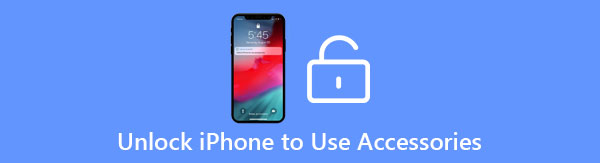

Список руководств
Часть 1. Лучший способ исправить разблокировку iPhone, чтобы использовать аксессуары без пароля
Поскольку заблокированный iPhone не может быть обнаружен iTunes из-за ошибки «Разблокировать iPhone для использования аксессуаров», вы не можете сбросить отключенный iPhone без пароля. В этом случае, Разблокировщик FoneLab для iOS будет лучшим выбором, чтобы стереть код доступа с экрана и решить проблему «Разблокировать iPhone для использования аксессуаров». Как мощный разблокировщик iOS, он имеет несколько функций:
- Разблокируйте и перезагрузите свой iPhone / iPad одним щелчком мыши.
- Исправьте ошибку разблокировки iPhone для использования аксессуаров без пароля.
- Удалите Apple ID и пароль, если вы его забыли.
- Совместим со всеми устройствами Apple и системами iOS.
Шаг 1Скачать и запустить Разблокировщик FoneLab для iOS на твоем компьютере. Сначала вы должны подключить свой iPhone к компьютеру через USB-кабель. Чтобы исправить ошибку «Разблокировать iPhone для использования аксессуаров» без кода доступа к экрану, вам нужно щелкнуть Протрите пароль .

Шаг 2После того, как ваш iPhone будет обнаружен этим программным обеспечением, вы сможете увидеть всю информацию о вашем iPhone, включая тип и модель устройства. Вы должны проверить информацию и убедиться, что она соответствует вашему iPhone. Затем щелкните значок Start кнопку, чтобы загрузить пакет прошивки для вашего iPhone.

Шаг 3Через несколько минут загрузка будет завершена с уведомлением об успешном завершении. Щелкните значок Отпереть кнопку, чтобы продолжить операцию.

Шаг 4Перед тем, как стереть экранный код доступа, вы будете уведомлены о последствиях, таких как удаление всех данных вашего iPhone. Вам нужно ввести 0000 И нажмите Отпереть нажмите кнопку, чтобы подтвердить разблокировку устройства без сообщения «Разблокируйте iPhone для использования аксессуаров».

Часть 2. Как отключить разблокировку iPhone, чтобы использовать подсказки об аксессуарах
После того, как вы разблокируете свой iPhone без пароля и iTunes, вы можете отключить запрос «Разблокировать iPhone для использования аксессуаров», чтобы ваш iPhone не мог разблокироваться без пароля. Если вы всегда подключаете свой iPhone к компьютеру, вы также можете выполнить следующие шаги, чтобы отключить раздражающую функцию для быстрого подключения.
Шаг 1Разблокируйте свой iPhone и откройте Настройки приложение. Прокрутите вниз, чтобы выбрать Touch ID и пароль вариант. Затем вам потребуется ввести код доступа, чтобы изменить настройки конфиденциальности.
Шаг 2Тогда вы можете найти Аксессуары для USB вариант на кнопке. Включите кнопку, чтобы разрешить доступ, когда ваш iPhone заблокирован. Таким образом, в следующий раз не появится всплывающее сообщение «Разблокируйте iPhone для использования аксессуаров».
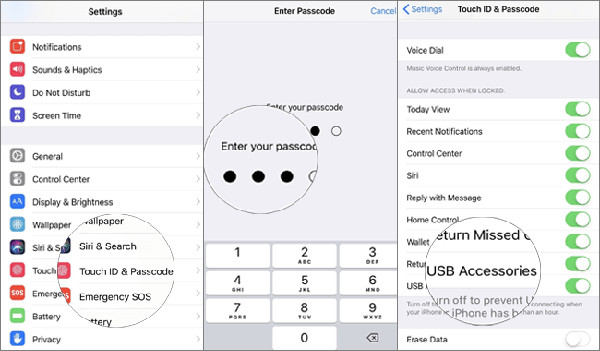
FoneLab Помогает вам разблокировать экран iPhone, удалить Apple ID или его пароль, удалить экранное время или пароль ограничения в секундах.
- Помогает вам разблокировать экран iPhone.
- Удаляет Apple ID или его пароль.
- Удалите экранное время или пароль ограничения в секундах.
Часть 3. Часто задаваемые вопросы по решению разблокировки iPhone с использованием аксессуаров
1.Как исправить разблокировку iPhone, чтобы использовать аксессуары без пароля через iCloud?
Функция «Найти iPhone» позволяет удаленно разблокировать iPhone без пароля. Вы должны войти в свою учетную запись iCloud, используя свой Apple ID и пароль. Затем найдите свои устройства в меню «Все устройства». Наконец, нажмите кнопку «Стереть iPhone», чтобы стереть код доступа на экране.
2. Что произойдет, если я отключу разблокировку iPhone для использования аксессуаров?
Ваш iPhone будет подключен ко всем устройствам без разрешения и запроса. Вам будет удобно, если вы всегда будете использовать iPhone для передачи данных. Но это также означает, что каждый может читать все данные и содержимое вашего iPhone.
3. повлияет ли разблокировка iPhone для использования аксессуаров на функцию зарядки?
Да. Если вы подключаете свой iPhone к другим устройствам, а не к официальному зарядному устройству, ваш заблокированный iPhone не будет заряжаться с сообщением «Разблокируйте iPhone для использования аксессуаров».
Заключение
Лучший способ решить проблему «Разблокировать iPhone для использования аксессуаров» без пароля - использовать FoneLab iOS Unlocker. В этой статье описаны все шаги. Бесплатно скачайте его и разблокируйте свой отключенный iPhone / iPad прямо сейчас.
FoneLab Помогает вам разблокировать экран iPhone, удалить Apple ID или его пароль, удалить экранное время или пароль ограничения в секундах.
- Помогает вам разблокировать экран iPhone.
- Удаляет Apple ID или его пароль.
- Удалите экранное время или пароль ограничения в секундах.
